Как быстро удалить дубликаты фотографий на iPhone
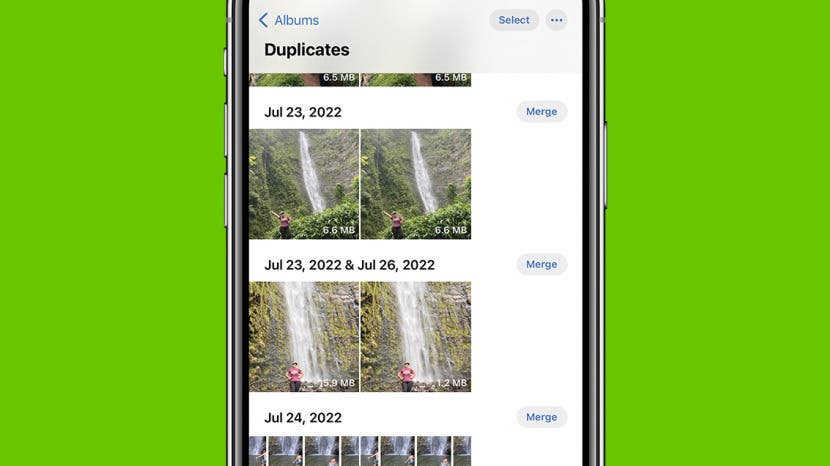
Дубликаты фотографий занимают ценное место на диске и затрудняют организацию ваших фотографий. В iOS 16 есть идеальное решение, чтобы положить конец дубликатам раз и навсегда! Я научу вас, как объединять фотографии на iPhone с помощью приложения «Фото», чтобы избавиться от дубликатов.
Перейти к:
Как удалить дубликаты фотографий на iPhone
Прежде чем узнать, как избавиться от дубликатов фотографий на iPhone, вам, возможно, захочется прочитайте мое предупреждение ниже. Понимание алгоритма, используемого приложением Photos для удаления дубликатов фотографий, может избавить вас от головной боли, связанной с попытками восстановить версию фотографии, которую вы хотели сохранить. Для получения дополнительных советов по приложениям Photos и Camera не забудьте подписаться на бесплатную рассылку Tip of the Day!
- Откройте приложение «Фотографии».

- Нажмите «Альбомы». Если вы недавно были в альбоме, вам, возможно, придется нажать «Альбомы» несколько раз, пока не увидите главное меню «Альбомы».

- Прокрутите страницу вниз и в разделе «Утилиты» нажмите «Дубликаты».

- Здесь вы можете просмотреть их по отдельности и нажать на них, чтобы выбрать, а затем нажать на значок корзины.

- Вы также можете нажать «Выбрать».

- Затем нажмите «Выбрать все».

- Нажмите «Объединить». Вам нужно будет подтвердить, что вы хотите объединить дубликаты, оставив самые качественные и релевантные данные, а остальные переместив в «Недавно удаленные». Если вы это сделаете, вы все равно сможете получить доступ к своим недавно удаленным фотографиям и переместить их обратно в приложение «Фото» в течение 30 дней с момента удаления, иногда дольше.

- Вы также можете просмотреть все по отдельности и нажать «Объединить», чтобы вручную удалить дубликаты.

- Наконец, вы можете нажать «Выбрать», а затем просмотреть и нажать на фотографии, которые вы хотите удалить, чтобы иметь больше контроля над тем, что вы сохраняете.

- Выбрав те файлы, которые хотите удалить, нажмите на значок корзины.

Совет от профессионала: По моему опыту, лучше не думать слишком долго и просто делать все, что нужно, чтобы быстро избавиться от дубликатов. Если вы случайно удалили что-то, что хотите сохранить, у вас есть 30 дней, чтобы это восстановить.

Откройте для себя скрытые возможности вашего iPhone. Получайте ежедневные советы (со скриншотами и понятными инструкциями), которые помогут вам освоить свой iPhone всего за одну минуту в день.
ВНИМАНИЕ: Прежде чем удалить дубликаты фотографий iPhone…
Пожалуйста, имейте в виду, что он будет определять дубликаты фотографий различного качества. Если вы просто хотите сохранить фотографии на своем телефоне и не планируете их печатать или участвовать в фотоконкурсах, изображение более низкого качества может не быть для вас проблемой. В этом случае вы можете удалить более качественное, так как оно занимает больше места, но в противном случае вы, вероятно, захотите сохранить более качественную фотографию.
Также возможно, что одна из фотографий будет живой фотографией, а другая нет. Наконец, возможно, что вы отредактировали одну из них, размыв конфиденциальную информацию, но она все равно отображается рядом с неразмытой как дубликат.
Если вы автоматически выберете их все и объедините, ваш iPhone выберет изображение самого высокого качества с наибольшим количеством данных. Поэтому, хотя он должен выбрать изображение самого высокого качества, которое, как правило, также является неотредактированной версией, поскольку обработка фотографии снижает качество изображения, мы не можем быть уверены, что он всегда выберет то, что вам больше нравится. Поэтому имейте в виду, что этот процесс может стоить вам некоторых правок, если вы не делаете это вручную в каждом конкретном случае!
Теперь вы знаете, как автоматически находить дубликаты фотографий на iPhone и удалять их одновременно. Это поможет вам быстро очистить приложение «Фото» и получить больше места на вашем телефоне. Раньше вам нужно было использовать приложение, которое удаляет дубликаты фотографий, но с обновлением iOS 16 вы можете сделать это без загрузки нового приложения.









